画像の仕上がりを調整して印刷する
プリンタードライバーの設定によって画像の印刷結果が総合的に決まります。希望通りの印刷結果を得るため、画像の仕上がりを調整できます。
注
この機能は、Windows用PS/XPSプリンタードライバー、Mac OS X用PSプリンタードライバーでは利用できません。
Windows用PCLプリンタードライバーをお使いの方
ここではアプリケーションとしてメモ帳を使用して印刷する場合を例に説明します。
-
パソコンで、印刷するファイルを開きます。
-
[ファイル]メニューから[印刷]を選択します。
-
[詳細設定]をクリックします。
-
[基本設定]タブの[イメージオプション]をクリックします。

-
[イメージオプション]画面で、[明暗の調整]の設定を変更し、[OK]をクリックします。
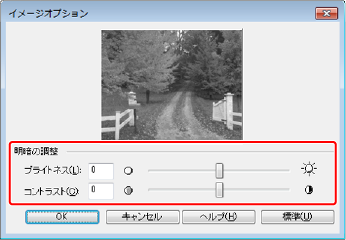
-
必要に応じてほかの設定をして、[OK]をクリックします。
[印刷設定]画面が閉じます。
-
[印刷]画面で[印刷]をクリックします。
印刷が始まります。
Mac OS X用PCLプリンタードライバーをお使いの方
ここではアプリケーションとしてはテキストエディットを使用して印刷する場合を例に説明します。
-
パソコンで、印刷するファイルを開きます。
-
[ファイル]メニューから[プリント]を選択します。
-
パネルメニューから[イメージ]を選択します。
-
[イメージ]パネルの[明暗の調整]の設定を変更します。
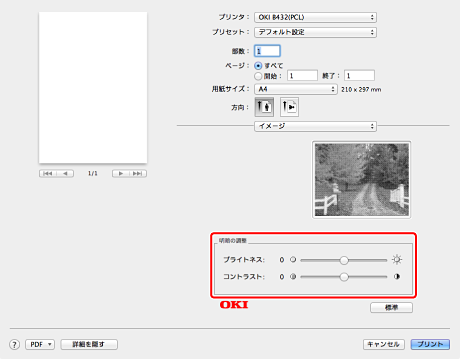
メモ
Mac OS X 10.7 ~ 10.9で、プリントダイアログに詳細設定が表示されないときには、ダイアログ画面下部の[詳細を表示]をクリックしてください。
-
必要に応じてほかの設定をして、[プリント]をクリックします。
印刷が始まります。

